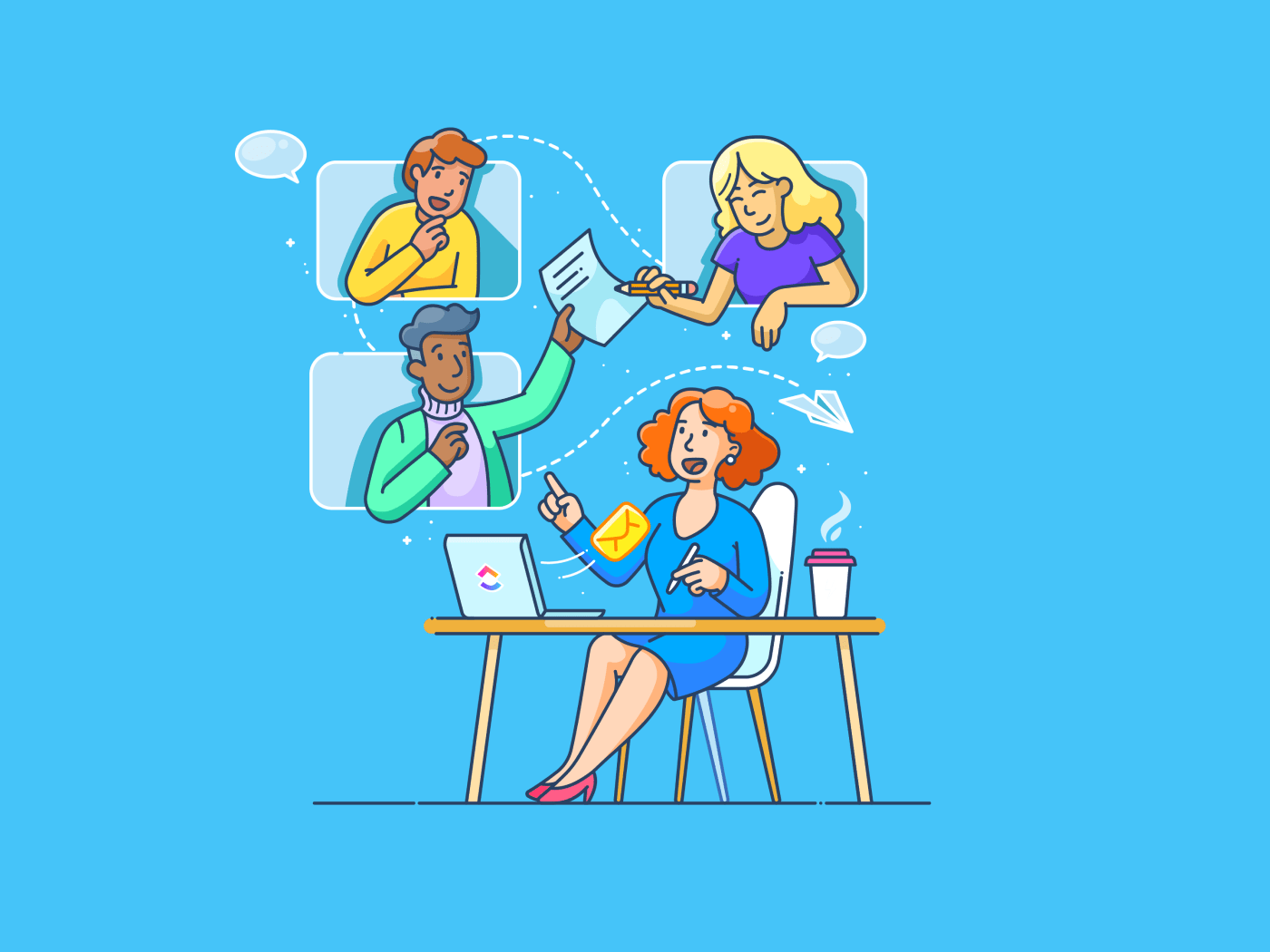누구나 업무상 이메일을 작성해야 하지만 솔직히 말해서 귀찮은 일이 될 수 있습니다.
서두르다 보면 중요한 내용을 놓치거나 불명확한 의사소통으로 끝날 수 있습니다. 더 나쁜 것은 오류의 여지가 있을 수 있다는 것입니다.
이럴 때 Gmail의 이메일 템플릿이 도움이 됩니다! 템플릿을 만들어 원하는 대로 메시지를 맞춤 설정하고 빠르게 전송하세요!
Gmail 템플릿은 이메일 작성 작업의 지루함을 덜어주는 미리 작성된 이메일 레이아웃입니다. 반복적인 이메일을 빠르게 작성할 수 있습니다. 템플릿을 쉽게 수정하여 시간을 절약하고 수신자에게 오류 없는 깔끔한 이메일을 보낼 수 있습니다.
이 블로그에서는 Gmail에서 이메일 템플릿을 만드는 방법에 대한 단계별 가이드를 제공합니다. 더 나은 성능을 위해 템플릿을 관리, 수정 및 최적화하는 팁을 확인하세요. 시작하겠습니다.
Gmail에서 이메일 템플릿을 만들면 얻을 수 있는 이점
템플릿을 만드는 '방법'에 대해 알아보기 전에 '왜' 템플릿을 만들어야 하는지 살펴봅시다 이메일 템플릿에는 단순히 이메일 작성 속도를 높이는 것 이상의 이점이 있습니다.
Gmail 템플릿의 장점은 다음과 같습니다:
1. 이메일 생성 시간 절약
이메일 템플릿을 만들면 시간을 절약할 수 있습니다.
템플릿은 개인 또는 업무용 이메일 커뮤니케이션에 바로 사용할 수 있는 이메일 청사진 역할을 합니다. 개선 효과
특히 자주 묻는 쿼리에 답변하기 위해 솔루션 기반 이메일을 작성할 때 시간을 절약할 수 있습니다.
매번 처음부터 시작하는 대신 템플릿을 가져와서 신속하게 맞춤형으로 설정하고 전송을 누르면 됩니다. 이렇게 하면 이메일 생성 프로세스가 간소화되고 바쁜 일정 속에서 다른 중요한 작업을 위한 귀중한 시간을 확보할 수 있습니다.
2. 브랜드 이미지 유지에 도움
여러 고객 서비스 담당자가 비슷한 쿼리에 대해 서로 다른 방식으로 응답하는 상황을 상상해 보세요. 매번 어조, 스타일, 형식이 달라지는 것을 알 수 있습니다. 좋지 않죠?
Gmail에서 이메일 템플릿을 만들면 단순히 시간을 절약하는 것뿐만 아니라 브랜드 이미지를 손쉽게 유지할 수 있습니다. 이러한 템플릿은 이메일 전반에 걸쳐 일관된 메시지, 어조 및 시각적 요소를 유지함으로써 브랜드 아이덴티티에 부합하는 커뮤니케이션을 보장합니다.
이를 통해 전문성을 높이고 브랜드 인지도를 강화하여 이메일을 즉시 알아볼 수 있고 대상 고객에게 일관된 이미지를 심어줄 수 있습니다.
3. 오류 감소
이메일 템플릿은 이메일에 대한 구조화된 프레임워크를 제공하여 오류와 감독을 피할 수 있도록 도와줍니다. 이메일 콘텐츠를 표준화하면 오타, 부정확성, 세부 정보 누락을 방지하여 보다 세련되고 오류 없는 커뮤니케이션을 할 수 있습니다.
또한 이메일을 보낼 때 교정하고 오류를 찾는 데 드는 시간을 줄일 수 있습니다. 잠재적인 당황스러운 상황을 방지하고 전반적인 전문 커뮤니케이션을 강화할 수 있습니다.
4. 응답 시간 개선
필요할 때마다 이메일을 작성하면 응답이 지연될 수 있습니다. 템플릿에 액세스하여 사용하면 응답 시간을 크게 개선할 수 있습니다. 이는 고객 문의, 시간에 민감한 요청 또는 일반적인 커뮤니케이션과 같이 빠른 응답이 중요한 시나리오에서 특히 중요합니다.
빠른 응답은 고객의 만족도를 높이고 회사의 전반적인 이미지를 개선합니다. 이메일 템플릿을 사용하면 더 원활하고, 더 빠르고, 더 정확한 응답을 할 수 있습니다.
5. 효과적인 팔로워 관리 가능
Gmail에서 미리 디자인된 템플릿을 사용하면 후속 조치를 일관성 있고 시의적절하며 목표에 맞게 진행할 수 있습니다. 매번 처음부터 다시 시작할 필요 없이 응답, 업데이트 또는 다음 단계의 후속 조치를 번거로움 없이 진행할 수 있습니다!
시간을 절약할 수 있을 뿐만 아니라 후속 조치를 전문적으로 수행하여 원하는 응답을 얻을 가능성이 높아집니다. 템플릿을 맞춤 설정하고 재사용하면 후속 조치의 효율성이 높아지고 전반적인 커뮤니케이션 전략이 향상됩니다.
Gmail에서 이메일 템플릿을 만드는 방법 알아보기
Gmail에서 이메일 템플릿을 만드는 방법에 대해 자세히 알아보세요. 이 단계별 가이드를 따라하세요:
1단계: Gmail에서 템플릿 사용 설정하기
브라우저에서 Gmail을 열고 오른쪽 상단의 '설정'을 클릭합니다.

드롭다운에서 '모든 설정 보기'를 클릭합니다

Gmail을 구성할 수 있는 다양한 탭이 있는 리본 스타일의 메뉴 막대가 표시됩니다. '고급' 설정 탭을 선택합니다.

이제 자동 진행, 템플릿, 맞춤형 키보드 바로 가기, 읽지 않은 메시지와 같은 기능을 활성화 및 비활성화할 수 있는 옵션이 제공됩니다.
템플릿을 사용하려면 템플릿 섹션에서 '사용'을 토글합니다. 그런 다음 하단의 '변경사항 저장' 버튼을 클릭합니다.

2단계: 새 이메일 템플릿 만들기
Gmail에서 새 이메일 템플릿을 만드는 것은 새 이메일을 작성하는 것과 비슷합니다. 시작하려면 왼쪽 상단의 '작성'을 클릭합니다.

새 작성 창이 열리면 멋진 이메일을 작성하세요. 예를 들어, 반복성이 높은 이메일 중 하나인 주문 상태에 대한 이메일 템플릿을 만들어 보세요! 한번 보세요 👇

3단계: 템플릿 저장하기
버전 작성이 완료되면 오른쪽 하단에 있는 '추가 옵션' 아이콘(세로점 3개)을 클릭합니다.
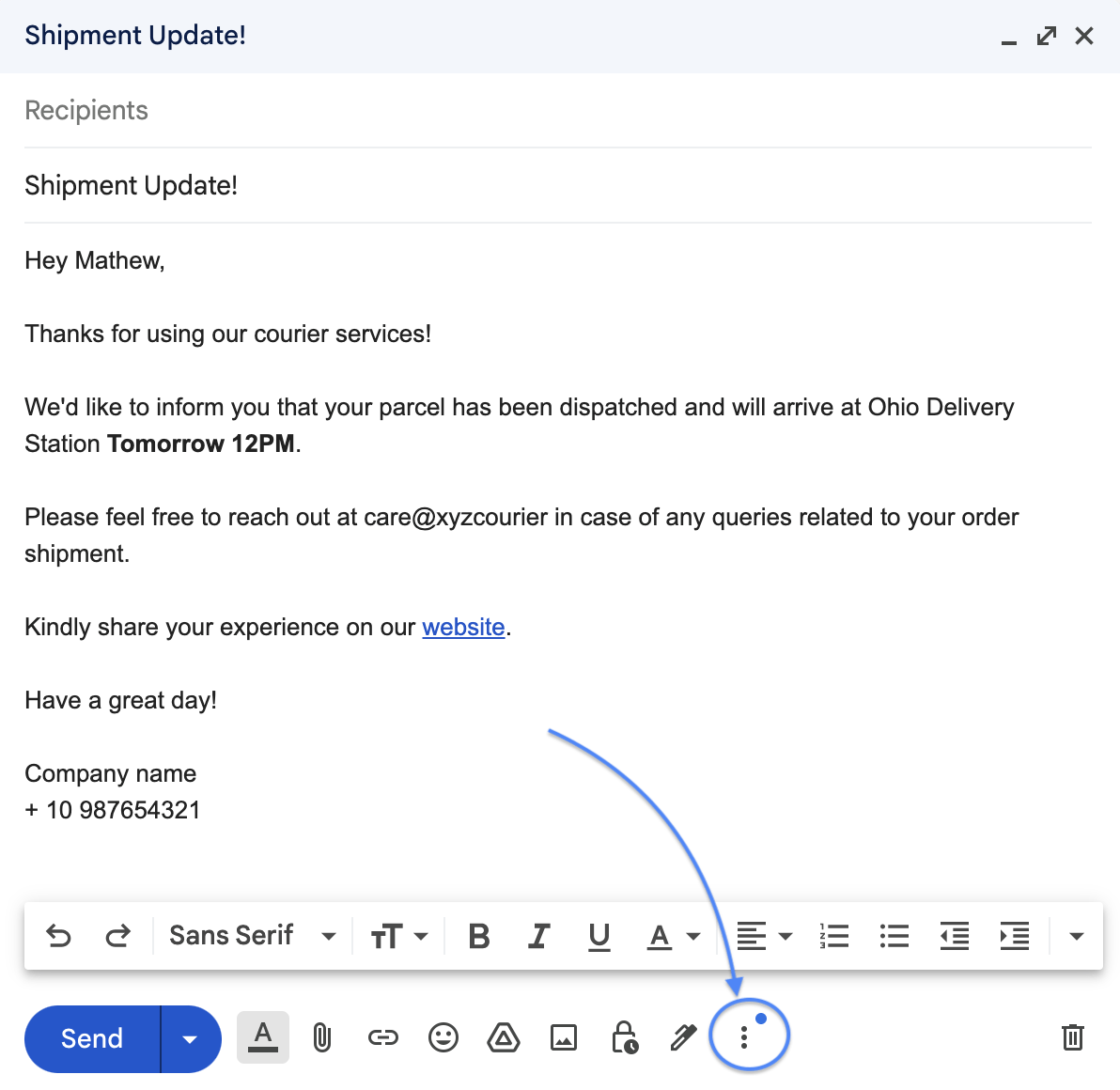
곧 라벨, 템플릿, 인쇄, 맞춤법 검사 등의 옵션이 있는 목록이 나타납니다. 템플릿 >초안을 템플릿으로 저장을 클릭합니다.
그런 다음 템플릿에 이름을 지정하고 '저장'을 누릅니다

끝났습니다! 이메일 템플릿이 준비되었습니다. 이제 Gmail에서 템플릿을 사용해야 할 때마다 3단계,를 따르시면 템플릿이 여기에 표시됩니다! 👇

이제 템플릿을 저장하는 방법을 알았으니 일상적인 비즈니스 상황에서 사용할 수 있는 몇 가지 표준 템플릿을 살펴봅시다. 다음은 신규 고객이 온보딩할 때마다 보내는 환영 메시지의 샘플 이메일 템플릿입니다.
_"안녕하세요(이름)!
(브랜드 이름)에 오신 것을 환영합니다. 저희 커뮤니티의 일원이 되신 것을 기쁘게 생각합니다
_(브랜드명)에서는 지속 가능한 패션을 프로모션하고 주변 사람들의 일상 생활에 그 가치를 심어주는 것을 굳게 믿습니다. 여러분도 같은 생각을 가지고 더 나은 환경을 향해 나아갈 준비가 되어 있다는 것을 기쁘게 생각합니다
저희의 이메일은 새롭게 출시되는 제품을 소개하고 귀중한 정보를 공유함으로써 이 여정을 안내할 것입니다
웹사이트를 계속 스크롤하는 동안 여기 뉴스레터로 연결된 링크가 있습니다. 지속 가능한 패션에 대해 전 세계에 알리기 위한 이니셔티브에 동참해 주시면 기쁩니다
당신의,
(브랜드 이름)" (브랜드 이름)"_
마찬가지로 다른 반복적인 이메일에 대한 이메일 템플릿을 만들 수 있습니다. 이제 템플릿을 저장했으니 어떻게 관리할 계획인가요?
Gmail에서 기존 이메일 템플릿 관리하기
이메일 템플릿은 비즈니스 성장에 따라 진화해야 합니다.
비즈니스가 확장되고 관심사가 변화함에 따라 비즈니스 및 클라이언트 관계의 변화를 수용하거나 새로운 제품 오퍼링을 포함하기 위해 이러한 템플릿을 변경해야 하는 경우가 많습니다. 기존 템플릿을 관리, 수정 및 덮어쓰는 방법을 살펴보세요.
기존 Gmail 템플릿을 관리하고 수정하는 방법
수정하려는 템플릿을 클릭합니다. 클릭하면 메일 작성 섹션에 템플릿이 나타납니다. 이 초안을 사용하여 편집합니다. Gmail의 텍스트 편집 도구에서 선택하여 폰트 유형, 크기, 형식 및 맞춤을 변경합니다.

gmail 템플릿을 삭제하는 방법###
추가 옵션(세로점 3개)>템플릿 > 템플릿 삭제 > 삭제하려는 템플릿을 선택합니다. 템플릿 삭제에 성공했습니다.
참고: 템플릿을 삭제한 후에는 실행 취소할 수 없습니다. 따라서 삭제를 누르기 전에 목록에서 템플릿을 제거할 것인지 확인하세요.

gmail 템플릿을 덮어쓰는 방법###
템플릿을 덮어쓰는 작업은 상대적으로 더 많은 주의가 필요합니다. 안타깝게도 Gmail에서는 이미 저장된 템플릿을 편집할 수 없으므로 덮어쓰는 방법 외에는 다른 방법이 없습니다.
시작하려면 먼저 새 이메일을 작성하세요. 그런 다음 추가 옵션(세로점 3개) > 템플릿 > 초안을 템플릿으로 저장을 클릭합니다. 새 템플릿으로 덮어쓰려는 템플릿을 선택하면 완료됨.
이 간단한 단계를 통해 요구 사항에 따라 템플릿을 수정, 덮어쓰기, 삭제할 수 있습니다.
하지만 Gmail에서는 사용자 계정당 템플릿을 저장할 수 있는 권한만 사용자에게 허용됩니다. 팀과 템플릿을 공유하려면 각 직원의 계정에 템플릿을 개별적으로 저장해야 합니다. 지루하게 느껴지시나요? 해결책이 있습니다! 👇
Gmail 템플릿 공유하기
Gmail은 템플릿 공유를 허용하지 않지만 Yesware와 같은 Gmail 확장 프로그램은 허용합니다.
Yesware의 엔터프라이즈 또는 프리미엄 플랜을 사용 중인 경우 아래 단계별 가이드를 따라 확장 프로그램을 사용하여 Gmail 템플릿을 공유하세요:
멘션: 멘션된 단계는 예스웨어 확장 프로그램을 Gmail 계정에 설치한 후입니다. _ 참고
**1단계: Gmail 대시보드에서 예스웨어의 앱 내 메뉴 막대에 있는 '템플릿'으로 이동합니다.

2단계: 팀과 공유할 템플릿을 선택하고 클릭합니다.

**3단계: 하단의 '팀과 공유' 버튼을 클릭합니다.

**4단계: 템플릿을 공유할 팀과 폴더를 선택합니다.

**5단계: 이제 예스웨어는 템플릿을 공유하는 두 가지 방법을 제공합니다: '공유' 또는 '복제 및 공유'.
'공유'를 선택하면 원본 템플릿이 팀 폴더로 이동되어 팀원 누구나 템플릿을 보기, 편집, 사용할 수 있습니다. '복제 및 공유'를 선택하면 원본 템플릿을 반복하지 않고 팀이 보기, 편집, 사용할 수 있는 복제 템플릿이 만들어집니다.
이렇게 하면 예스웨어를 사용하여 팀과 Gmail 템플릿을 공유할 수 있습니다. 🎉
다양한 요구 사항을 위한 ## 템플릿
팔로워 관리 등 모든 용도에 맞게 만들 수 있습니다,
, 구독 등. Gmail에서는 여러 템플릿을 다른 이름으로 한 번에 저장할 수 있습니다.
아래 목록은 인기 있는 Gmail 템플릿(내부 샘플 템플릿)입니다.
뉴스레터 템플릿
이 템플릿은 구독자에게 업데이트 및 정보를 시각적으로 매력적으로 전달하기 위한 것입니다. 뉴스레터 템플릿을 디자인하여 텍스트, 이미지, 연결된 링크를 혼합하여 독자의 참여를 유도하세요. 다음은 예시입니다:
"<배너 이미지>
안녕하세요(이름),"<배너 이미지>
최신 업데이트가 담긴 흥미로운 뉴스레터로 돌아왔습니다. 아래 연결된 링크를 클릭해 최근 소식을 확인하세요. 저희와 함께 보내는 모든 순간이 가치 있을 것입니다
읽기(뉴스레터 이름/링크) 읽기
안부 인사
(브랜드 이름)"
프로모션 템플릿
프로모션 템플릿은 구독자에게 신규 또는 기존 제품을 홍보하는 데 도움이 될 수 있습니다. 신제품 출시, 한도 한정 할인, 또는
-이 템플릿은 모든 프로모션 안내에 유용합니다. 다음은 프로모션 이메일 템플릿 샘플입니다:
"안녕하세요(이름),_
세일을 시작했으니 쇼핑을 시작하세요! 즐겨찾기 상품에 대한 파격적인 할인 혜택을 만나보세요. 기간 한정 혜택을 누리려면 지금 웹사이트를 방문하세요.""안녕하세요
(세일 페이지/할인 모음집으로 연결된 링크 추가)
행복한 쇼핑 되세요
(브랜드명)" (브랜드명)"_
웰컴 템플릿
환영 이메일은 모든 이메일 마케팅 전략에서 가장 반복적이고 중요한 역할을 합니다. 신규 고객에게 환영받는다는 느낌을 주고, 무엇보다도 밴드의 첫인상을 구독자에게 전달합니다.
환영 이메일 템플릿을 만드는 방법은 다음과 같습니다:
"안녕하세요(이름),""안녕하세요
저희의 흥미진진한 여정에 여러분을 초대하게 되어 기쁩니다
저희 웹사이트 <링크>를 둘러보시고 올해 당신의 룩을 한층 더 돋보이게 해줄 스타일을 찾아보세요. 시작에 도움이 되는 몇 가지 베스트셀러를 소개합니다(링크 추가)
<제품/행사 이미지>_
최신 업데이트가 메일함에 도착하기를 기대합니다. <<링크 추가>_
최고,
(브랜드 이름)"
장바구니 이탈 / 후속 템플릿
장바구니 이탈은 이커머스 브랜드에서 흔히 발생합니다. 온라인 스토어는 다음을 잃습니다
고객의 작은 기분 변화로 인해 매년 180억 달러의 매출을 달성하고 있습니다.
장바구니 이탈 이메일은 고객이 구매를 하지 않고 앱에서 이탈하는 시점에 실시간으로 전송됩니다. 이러한 이메일은 일반적으로 알림 또는 후속 조치의 역할을 하여 고객이 구매를 완료하도록 유도합니다.
이러한 이메일을 사용하여 긴급성을 트리거하세요. 한도 한정 특가 또는 재고 소진 고지 사항을 제공하세요. 고객이 구매를 완료할 수 있도록 (가이드라인에 따라) 필요한 모든 조치를 취하세요. 그리고 손실된 매출의 일부를 되찾을 수 있도록 하세요. 시도해 보세요:
"안녕하세요(이름),""안녕하세요(이름)
카트에서 구매를 포기하신 것을 확인했습니다. 장바구니의 항목이 여러분에게 전달되기를 간절히 기다리고 있습니다. (장바구니 애드온 추가 링크)를 클릭하여 구매로 돌아가서 장바구니 값에서 20% 할인을 받으세요
궁금한 점이 있으시면 언제든지 문의해 주세요!
감사합니다
(브랜드 이름)"
콜드 아웃리치 템플릿
콜드 아웃리치 템플릿은 대규모로 사람들에게 다가갈 수 있도록 도와줍니다. 콜드 아웃리치를 정기적으로 실시하는 경우 이러한 템플릿을 사용하면 시간을 절약할 수 있습니다.
원하는 목소리와 톤을 유지하면서 일일 아웃리치 한도를 손쉽게 최대화할 수 있습니다. 수동으로 완료됨으로써 번호가 한 자릿수로 줄어듭니다. 예를 들면 다음과 같습니다:
"안녕하세요(이름),_
시너지 효과를 모색하기 위해 연락을 드립니다. 저희 브랜드는 귀하에게 매우 적합할 수 있습니다(필요 사항 명시). 저희에 대한 사람들의 평가(고객 리뷰/콜라보 리뷰)와 귀하가 관심을 가질 만한 몇 가지 제품을 소개합니다(링크 제공)_
이를 진행하기 위한 통화 일정을 잡을 수 있을까요?
예, 최고
(브랜드 이름)"
Gmail을 넘어선 Gmail 템플릿 - 다른 플랫폼과의 통합
Gmail 계정에 템플릿을 저장해 두었지만 Microsoft Outlook 또는 Apple Mail을 통해 이메일을 보내고 싶다고 가정해 보겠습니다. Gmail에서 다른 이메일 서비스 제공자와 템플릿 공유를 허용하나요?
예. Gmail은 템플릿의 크로스 플랫폼 사용을 제공합니다. ClickUp, Hive, Slack, Dropbox, Right 수신함 등과 같은 다른 애플리케이션과 통합됩니다.
Gmail과 ClickUp을 통합하면 놀라운 효과를 얻을 수 있습니다. 두 플랫폼은 실시간으로 완벽하게 동기화되므로 모든 업데이트를
는 ClickUp에서 가시성이 있습니다.
예를 들어, 새 이메일을 받으면 두 플랫폼 모두에서 실시간으로 업데이트가 가시성 있게 표시됩니다.
또한 Gmail의 템플릿을 활용하여 더 나은
. 결과적으로 Gmail 통합은 애플리케이션에서 발생하는 이점을 배가하는 수단입니다.
gmail에서 이메일 템플릿 만들기 사용의 한도 ## 제한 사항
이메일 템플릿 사용의 장점과 혜택에도 불구하고 몇 가지 한계가 있습니다. 다음은 초안을 작성할 때 기억해야 할 몇 가지 사항입니다:
한도 제한적인 맞춤형 설정
처음부터 새 이메일을 만들면 미리 만들어진 Gmail 템플릿을 편집하는 것보다 더 많은 맞춤형 설정이 가능합니다. 물론 템플릿을 사용하면 이름과 같은 세부 사항을 편집할 수 있지만 여전히 혁신에는 한도가 있습니다.
해결책_: ClickUp 템플릿을 사용하여 특정 목표를 겨냥한 템플릿 갤러리에서 선택하면 목적에 맞는 이메일 템플릿이 부족하지 않습니다.
저장 및 편집 문제
편집하는 동안 Gmail 템플릿이 공백으로 표시되거나 문제가 발생하는 경우가 종종 있습니다. 간단히 말해, 템플릿을 쉽게 사용할 수 없거나 의도한 대로 작동하지 않을 수 있습니다.
해결 방법:
ClickUp 이메일 프로젝트 관리
는 원활하게 작동하여 저장 또는 편집 문제를 배제하고 모든 기능 오류를 배제합니다. ClickUp에 저장된 템플릿을 원활하게 저장하고 편집할 수 있어 다른 방법으로는 발생할 수 있는 저장 및 편집 문제를 배제할 수 있습니다.
수신기 문제
Gmail 템플릿을 사용하면 수신자가 손상되는 경우가 종종 있습니다, 형식이 잘못되었습니다 또는 응답하지 않는 이메일.
해결: ClickUp tools는 프롬프트와 정확한 기능으로 수신자 문제를 해결합니다. 또한 이메일에 대한 사용자 행동을 연구하여 이메일 발송의 빈틈을 파악합니다
.
ClickUp: Gmail 이메일 템플릿의 효과적인 대안
한 단계 더 나아가 Gmail+ClickUp 통합을 통해 다음에서 새 작업을 자동으로 추출하여 만들 수 있습니다
이메일을 통해 수신됩니다.
을 선택하면 더 원활하게 작업할 수 있습니다
ClickUp 통합
.
ClickUp 이메일 프로젝트 관리
만약 당신이
보다 더 좋은 것은 없습니다 ClickUp 이메일 프로젝트 관리 . 대부분의 이메일 관련 작업을 자동화하는 광범위한 기능을 제공합니다. 작업 이벤트, 사용자 지정 필드, 양식 제출을 기반으로 이메일을 자동으로 전송할 수 있습니다. 또한 고객 이메일에서 바로 작업 항목을 생성하여 더 나은 업무 관리로 어떤 것도 놓치지 않도록 도와줍니다.
ClickUp은 다음과 같은 유용한 이메일 템플릿을 제공합니다:
- 이메일 광고
- ClickUp의 템플릿은 클릭을 유도하고 아이디어를 브레인스토밍하여 잠재 고객의 관심을 사로잡는 동시에 새로운 출시에 대한 정보를 제공합니다
ClickUp의 이메일 광고 템플릿은 성공적인 이메일 캠페인을 만들고 추적하는 데 도움이 되도록 설계되었습니다.
- 이메일 마케팅 ------------------------------- ClickUp 이메일 마케팅 템플릿은 플랜을 계획 할 수있는 잠재력을 가지고 있습니다 드립 캠페인 메시지를 예약하고, 사용자 행동에 따라 트리거를 자동화할 수 있습니다
ClickUp의 이메일 마케팅 템플릿은 이메일 캠페인을 체계적으로 관리할 수 있도록 설계되었습니다.
- 이메일 마케팅 캠페인
- 이메일 마케팅 캠페인의 세부 사항을 작업하는 데 도움이되는 체크리스트가 장착 된이 템플릿은 클릭 및 전환을 추적하면서 고객 참여를 유지하는 데 도움이됩니다
- 이메일 마케팅 보고서
- 이메일 마케팅 및 자동화의 결과를 보고하는 것은 행위 자체만큼 중요하며, 캠페인을 최대한 활용하고 있는지 확인하기 위해이 ClickUp 템플릿이 유용한 곳입니다
ClickUp의 이메일 마케팅 보고서 템플릿은 이메일 캠페인의 효과를 추적하고 분석하는 데 도움이 되도록 설계되었습니다.
ClickUp AI
이러한 ClickUp 템플릿과 함께 다음을 사용하세요
ClickUp AI
를 사용하여 이메일 템플릿과 개요를 생성할 수 있습니다. 주로 이메일을 간결하고 영향력 있게 만드는 데 도움이 됩니다.
이 모든 작업을 수행하는 동안 ClickUp은 다양한 이메일 템플릿, 이메일 관리 시스템, 그리고 다음을 추가로 지원할 수 있습니다
.
듀오(ClickUp + Gmail)에 대해 아직 잘 모르겠다면 앞서 설명한 단계를 참고하여 Gmail에서 템플릿을 만든 다음 ClickUp을 사용하여 전체 프로세스를 간소화하세요.
ClickUp을 즉시 통합하여 신속하게 이메일을 작업하고 기능을 활용하여 비즈니스 목표를 더 빠르게 달성하세요. ClickUp에 무료로 가입하세요.
자주 묻는 질문
1. Gmail에서 템플릿을 만들려면 어떻게 해야 하나요?
먼저 Gmail에서 템플릿을 사용 설정하고 템플릿을 만든 다음 저장합니다. 템플릿이 저장되면 템플릿을 사용하여 이메일을 발송합니다.
2. 내 Gmail 이메일 템플릿은 어디에 있나요?
Gmail 작성 상자의 오른쪽에 있는 점 세 개를 클릭하여 Gmail 이메일 템플릿을 찾습니다. 그런 다음 '템플릿'을 클릭하고 작업할 템플릿을 선택합니다.
3. Gmail에 무료 이메일 템플릿이 있나요?
예, Gmail에는 무료로 액세스할 수 있는 템플릿 라이브러리가 있습니다.